13.03.2023
Google Lens für iPhones ist nicht als separate App verfügbar. Die schlaue Bilderkennung lässt sich dennoch auch mit iPhones nutzen. Wir erklären, wie das geht.
Die Features von Google Lens basieren auf einer KI zur Bilderkennung. Damit ist es dir möglich, verschiedene Informationen über das Motiv herauszufinden. So kann Google Lens zum Beispiel einen Text übersetzen, einen Shopping-Link zu einem Outfit finden oder eine Pflanzenart bestimmen. Sogar Rechenaufgaben kann Google Lens lösen.
Um den gesamten Funktionsumfang zu verstehen, empfiehlt es sich, die App auszuprobieren. Ein Beispiel: Du siehst eine Gitarre, die dir gefällt. Allerdings fehlt dir jegliche Information zu Hersteller, Modell, Farbe und Preis. Mit Google Lens findest du diese schnell:
Google Lens ist zwar eine von Google entwickelte App, ist allerdings auch außerhalb von Android zu finden. Google Lens steht also für iPhones von Apple zur Verfügung. Allerdings nicht wie gewohnt als separate App aus dem App Store, sondern als versteckte Funktion in der Google App. Um die nutzen zu können, musst du zunächst die Google App aus dem App Store für iPhones herunterladen:
Übrigens: Ein Google Account ist für die Nutzung von Google Lens per Google App nicht zwingend notwendig. Die App bietet neben Google Lens allerdings noch weitere Funktionen, die von einem Account profitieren können.
Egal, welche der Funktionen von Google Lens du verwenden möchtest: Der Weg ist immer der gleiche. Schieße mit Google Lens ein Foto, erkennt Google das Motiv und spielt passende Informationen aus. Ein wohl klassischer Fall für eine Bildererkennungs-App wie Google Lens ist die Bestimmung von Pflanzenarten. Die haben oft komplizierte Namen, die nur schwer zu merken sind, sodass die App hierbei eine gute Unterstützung darstellt. So geht's:
Praktisch: Google Lens funktioniert auch mit bereits geschossenen Bildern. Dazu wische in Google Lens nach oben und wähle "Anhand eines Bilds suchen".
Um die aktuelle Version der Google App für iPhones aus dem App Store herunterzuladen, benötigst du eine recht aktuelle Version von iOS. Google setzt derzeit (Stand: Februar 2023) im Kleingedruckten iOS 15.0 oder höher für iPhone oder iPod touch voraus. Um die App auf dem iPad installieren zu können, benötigst du iPadOS 15.0 oder neuer.
Um wiederum iOS 15.0 oder neuer auf deinem iPhone installieren zu können, benötigst du mindestens ein iPhone 6s oder iPhone 6s Plus aus dem Jahr 2015. Aktuelle Modelle, wie zum Beispiel das iPhone 14 (mit Vertrag hier), unterstützen bereits iOS 16. Und sind ebenfalls kompatibel.
Google entwickelt seine Apps ständig weiter und erwartet auch von iPhones immer wieder aktuellere Versionen von iOS. Um zu überprüfen, ob dein iPhone die Google App noch unterstützt, kannst du einen Blick in die App-Informationen im App Store werfen. Dort findest du noch weitere Hinweise zur App-Größe und zu den kompatiblen Sprachen.
Die Kombination aus iPhones und Apps von Google funktioniert in der Regel zuverlässig. Bringt dein iPhone die Voraussetzungen (oben beschrieben) mit und hast du die Google App nach Anleitung installiert, sollte es klappen. Ist das nicht der Fall, hast du mehrere Optionen. Zunächst solltest du iOS auf den aktuellen Stand bringen:
Danach solltest du überprüfen, ob auch die Google App auf dem aktuellen Stand ist. Das macht iOS in der Regel automatisch, ein App-Update kann aber auch manuell ausgelöst werden:
Probiere Google Lens für iPhone erneut aus. Haben die Updates nicht den erhofften Erfolg gebracht, kannst du die Google App neu installieren. Dazu halte das App-Symbol auf dem Home-Screen gedrückt und wähle "Deinstallieren". Danach folge der oben aufgeführten Anleitung zur Installation von Google Lens für iPhones.
Hat auch eine Neuinstallation nicht geholfen und möchtest du unter keinen Umständen auf Google Lens für iPhone verzichten, bleibt dir noch eine letzte Option: iPhone zurücksetzen. Unter dem Link findest du dazu eine detaillierte Anleitung.
Der Funktionsumfang von Google Lens ist konkurrenzlos. Dennoch gibt es einige Apps, die versuchen, einen Teil der Bilderkennung abzudecken. Apple selbst hat zum Beispiel eine Funktion in iOS integriert, mit der du Texte auf Bildern untersuchen kannst. Apple nennt das "Live Text". Überprüfe zunächst, ob die Funktion aktiviert ist:
Nun kannst du mit der Kamera-App einen beliebigen Text einfangen, den du danach kopieren, nachschlagen, übersetzen oder teilen kannst:
Übrigens: Auch Apple setzt für die Funktion "Live Text" iOS 15 oder neuer voraus. Falls dein iPhone diese Version nicht mehr unterstützt, empfehlen wir dir ein neues iPhone mit Vertrag.
Google Lens für iPhone ist keine eigenständige App. Um die Funktion auf dem iPhone zu nutzen, installiere die Google App aus dem App Store. Dort findest du die Funktion Google Lens.
Die Google Lens-App gibt es nur für Geräte mit Android. Um Google Lens für iPhones zu nutzen, installiere die Google App aus dem App Store. Um Google Lens auf dem Desktop zu verwenden, besuche google.com und klicke auf das Kamera-Symbol in der Suchleiste.
Google Lens ist für alle unterstützten Endgeräte kostenlos verfügbar.

Wie gut ist das iPhone 13 gegen Wasser geschützt. Finde es jetzt heraus.
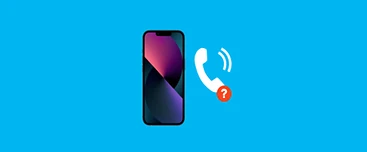
Du möchtest auf dem iPhone deine Rufnummer verbergen? Erfahre jetzt, wie es funktioniert und welche Methoden es gibt.
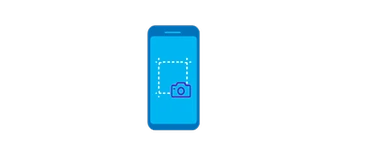
Wir erklären, wie du mit einem iPhone einen klassischen Screenshot oder eine Bildschirmaufnahme erstellst.